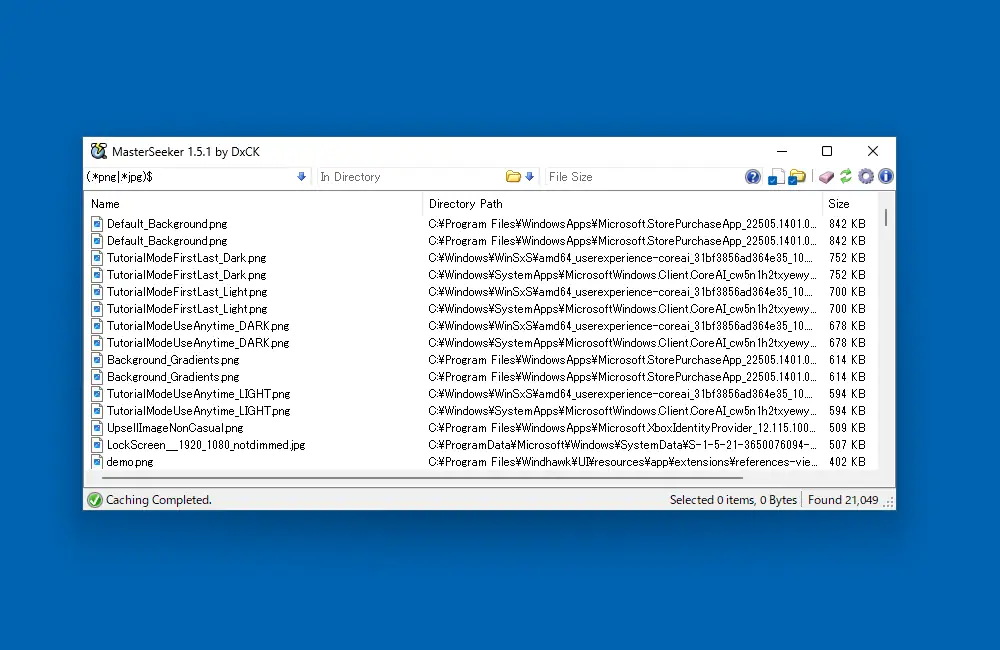
MasterSeekerはファイルやフォルダの情報が保存されているMaster File Table(略称MFT)を利用して、入力した文字列と一致するストレージ内のファイルやフォルダを素早く検索表示する事が出来るフリーソフトウェアです。昔のWindowsはエクスプローラからの検索が異常に遅かった為、筆者はかなり古くからMasterSeekerを使用していましたが、Windows 11や10ではエクスプローラの検索速度がかなり改善されている事もあって最近の利用頻度は低め。ただ、幅広い範囲から特定のファイルを探し出す必要がある場合にはエクスプローラより断然速く、現在でも非常に有用なソフトです。
特徴としては単純にファイル名やフォルダ名の一部を入力して目的のファイルやフォルダを探し出す事も出来ますが、〇〇GB以上や〇〇KB以下といったようにファイルサイズを指定して検索対象を絞り込む事が出来る他、正規表現を使った検索や検索結果からファイルを実行したりファイルのある場所のフォルダの表示、パスのコピーといった事も出来ます。
対応OSはWindows 2000から8.1までとなっていますが、11や10でも問題無く動作します。また、ファイルシステムはNTFS, FAT, FAT32, exFATに対応しています。
MasterSeeker ダウンロード
MasterSeekerは公式サイトの上部メニューにある「Download for free!」からダウンロード出来ます。ダウンロードした圧縮ファイル展開後、任意の場所に配置して即使用可能です。
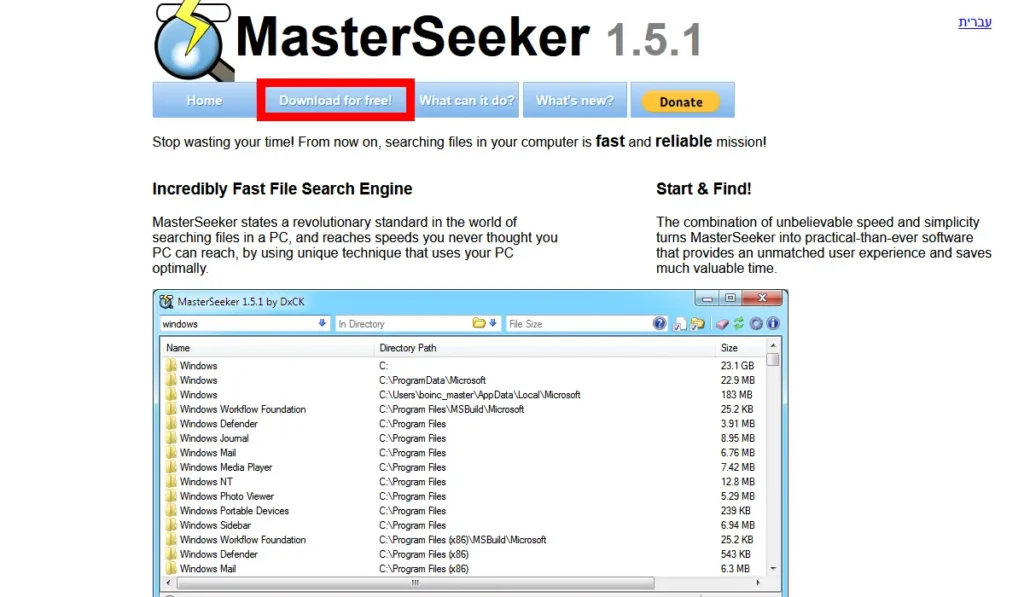
MasterSeeker 使い方
「MasterSeeker.exe」を実行してMasterSeekerを起動すると、MFT情報がメモリ上にキャッシングされるのが画面左下に表示されるプログレスバーから確認出来ます。ほんの何秒間かでキャッシングが終わり「Caching Completed.」の表示に変わります。
後は検索入力欄に目当てのファイルやフォルダの名前の一部を入力すれば検索結果が表示されます。検索範囲を絞り込みたい場合は隣の入力欄からパスを入力。入力欄右端にあるフォルダアイコンをクリックすると「フォルダーの参照」画面から容易に場所を指定出来ます。更に隣の入力欄では検索対象の容量を指定出来ます。例えば<10MBと入力すれば10MBより小さい容量、>=1GBと入力すれば1GB以上の容量といった具合に検索対象を絞り込めます。?ボタンから容量の指定例が表示されますが分かり難い物では「~」があり、~100KBといった具合に指定すると指定値に近い容量のファイルやフォルダが対象となります。
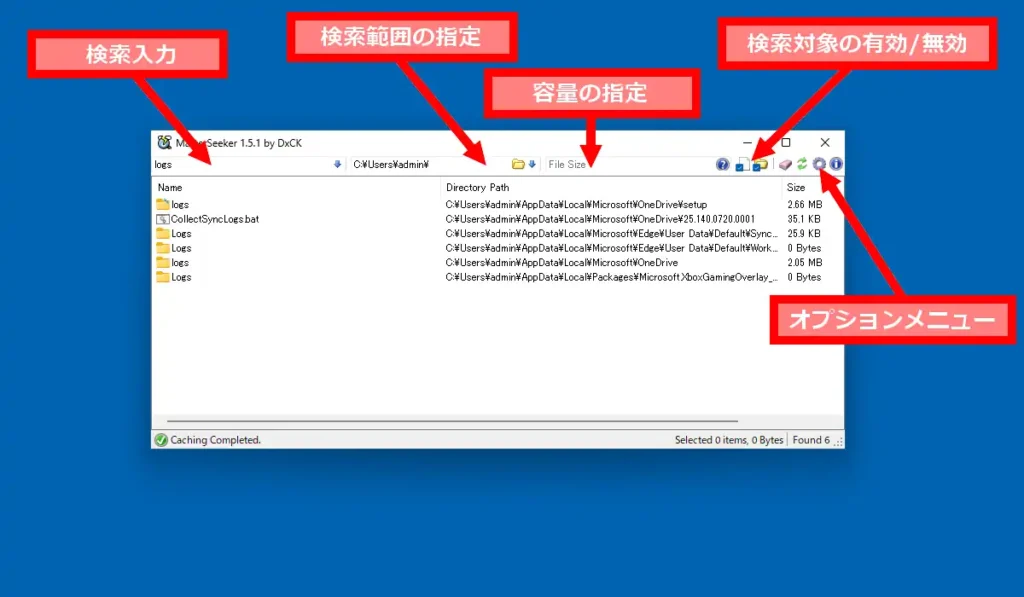
画面上部の右にあるチェックボックス付きのファイルとフォルダのアイコンは検索対象にファイル、もしくはフォルダを含めるかの有無を切り替えます。例えばフォルダアイコンからチェックを外しておくと検索対象からフォルダが除外されます。その隣の消しゴムアイコンは検索入力を消去、隣の更新ボタンは再キャッシング、歯車のアイコンはオプションメニューが表示されます。
検索やパス入力欄にある下矢印のボタンから表示されるメニューは、「Ignore Case」が大文字と小文字を区別しない設定で標準で有効化されていますが、無効にすると大文字と小文字を区別した検索結果に変化します。「Regex Mode」は正規表現を使用するかの設定で標準で無効化されていますが、クリックして有効化すると正規表現を使用した検索が可能です。またパス入力欄ではこれらとは別に「Include Subdirectories」があり、サブフォルダを検索対象に含めるかの設定となっています。
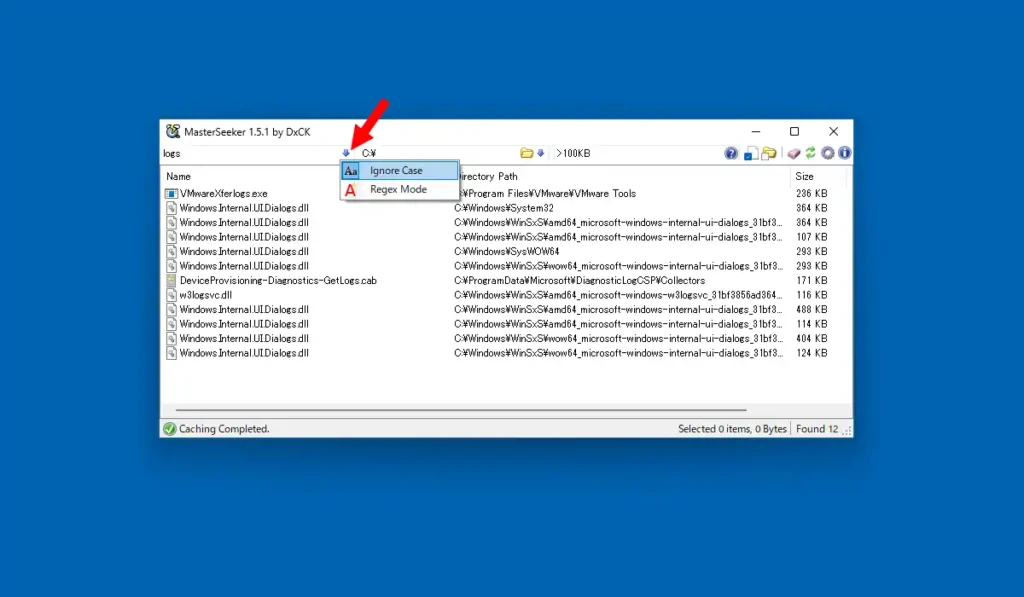
正規表現を有効化してファイル検索を使用する場合は「.*(jpg|png)$」といったように入力すれば.jpgと.pngの拡張子の付くファイルを探し出すといった事が出来ます。
上でも記載した通り歯車のアイコンからオプションメニューが表示されます。「Reset To Defaults」は標準設定にリセット、「Start With Computer Startup」はスタートアップに登録してWindows起動時に起動、「Set Restore Hotkey」はホットキーの設定、「Clear Results when…」は入力欄を空にした状態にすると検索結果をクリアに、「Tray Icon」はトレイアイコンの表示の有無と最小化時や閉じるボタンクリック時にシステムトレイに最小化、「Update」は自動アップデートの確認と確認にベータ版を含めるかの有無。
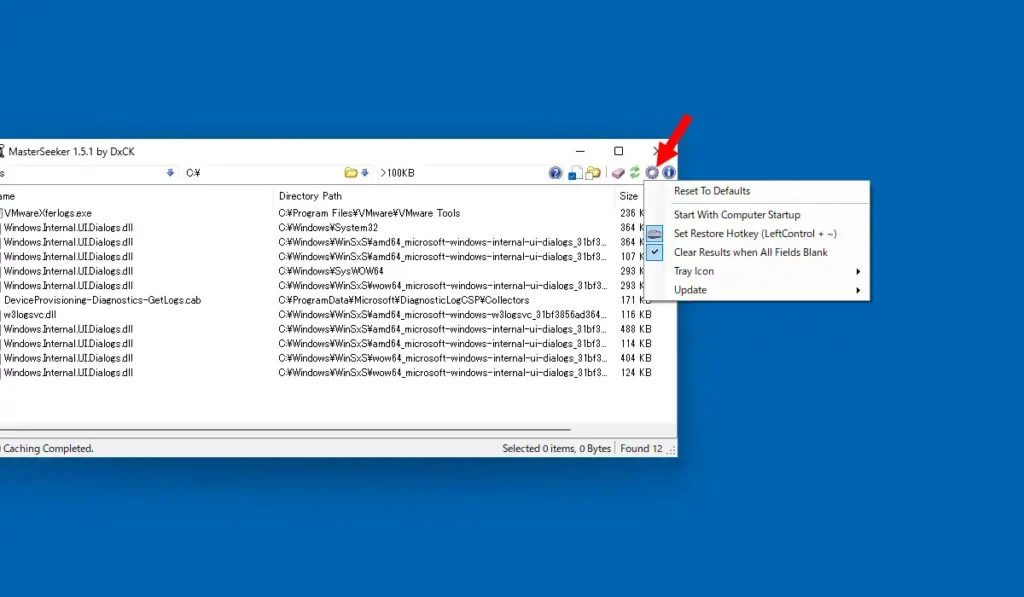
検索結果に表示されたファイルはダブルクリックから実行でき、フォルダの場合はエクスプローラで表示されます。右クリックして表示されるメニューでは「Open」でダブルクリックと同様に実行、「Open Containing Folder」でそのファイルのあるフォルダをファイル選択状態で表示、「Method 2」の場合は非選択状態で表示、他はコピーやファイル名のコピー、パスのコピーとなっています。
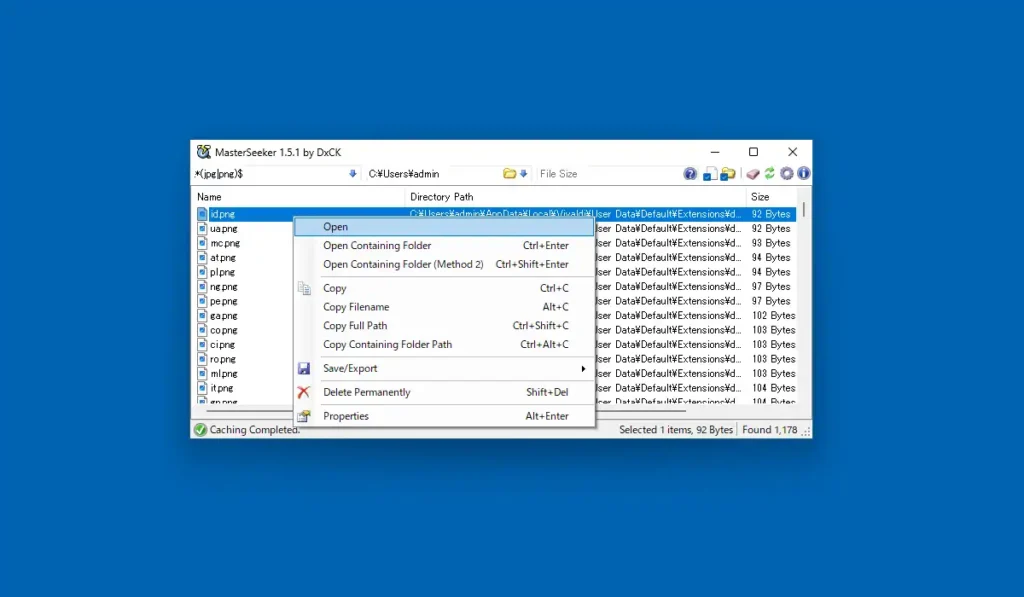
また、「Save/Export」でテキストファイルやCSV形式での検索結果の保存が出来る他、「Delete Permanently」でファイルの完全削除を実行します。
MasterSeeker 備考
冒頭の方でも書いた通り最近のエクスプローラ標準の検索もかなり早くなったものの深い階層まで検索するのには未だに時間が掛かりますし、その点ではMasterSeekerの検索の方が圧倒的に早い事や、あまり使いこなせていないものの正規表現による検索やサイズ指定による絞り込みといったエクスプローラには無い複雑な検索が出来るのがメリット。長い間更新が止まっている古いソフトではありますが、これといった不具合も無く11や10でも安定して動作するのでダウンロードしておいて損は無いソフトです。

コメント